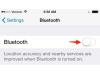Ne všichni poskytovatelé e-mailových služeb přijímají soubory CSV.
Otevřete e-mailový účet, který již používáte – například účet Gmail, AOL, Yahoo nebo Outlook. Případně si vytvořte nový účet u jednoho z těchto poskytovatelů.
Přidejte e-mailový účet do svého iPhone, pokud jste tak neučinili dříve. Klepněte na „Nastavení“ a poté na „Pošta, kontakty, kalendáře“. Dále klepněte na „Přidat účet“ a poté na program poskytovatele e-mailu; například pro účet Gmail vyberte „Google“. Do polí na další obrazovce zadejte své jméno, e-mailovou adresu, heslo a popis. Poté klepněte na „Další“.
Přepněte přepínač "Kontakty" do polohy "Zapnuto". Kontakty účtu – včetně těch, které jste importovali ze souboru CSV – se téměř okamžitě objeví v aplikaci Kontakty vašeho iPhone. Chcete-li je zobrazit, klepněte na domovské obrazovce na „Kontakty“, poté na „Skupiny“ a název vašeho e-mailového účtu.
Postupujte podle pokynů poskytovatele e-mailu a exportujte své kontakty do nového souboru vCard nebo VCF. To zahrnuje kliknutí na tlačítko programu "Exportovat", výběr nového formátu souboru a uložení souboru do počítače.
Přihlaste se ke svému účtu na iCloud.com. Dále vyberte „Kontakty“. Klikněte na tlačítko „Ozubené kolo“ v levém dolním rohu a vyberte „Importovat vCard“. Vyberte soubor VCF, který jste právě vytvořili, k nahrání a zobrazení jeho kontaktů.
Aktivujte kontakty na iCloudu na svém iPhonu, pokud jste tak neučinili dříve. Klepněte na „Nastavení“ a poté na „iCloud“. Poté přepněte přepínač „Kontakty“ do polohy „Zapnuto“. Importované kontakty nyní můžete zobrazit v aplikaci Kontakty.
Spropitné
Soubor CSV můžete také importovat do správce e-mailů a kontaktů v počítači – například do adresáře na Macu nebo do Microsoft Outlooku na PC. Poté synchronizujte kontakty do svého iPhone pomocí iTunes.
Pouze účty Gmail a Yahoo mohou exportovat kontakty ve formátu vCard nebo VCF. Pokud nepoužíváte žádný účet a nechcete vytvářet nový, převeďte soubor CSV pomocí aplikace nebo služby pro převod třetí strany.